Синхронизация в браузере firefox
 4 мая, 2015
4 мая, 2015  GoodUser
GoodUser С появлением интернета наша жизнь стала намного проще. Теперь в считанные секунды мы можем прочитать ответы на все вопросы, совершить покупку машины, найти книгу, скачать видео, познакомиться с новыми людьми и сделать еще много чего полезного и нужного. Интернет дарит каждому пользователю массу возможностей, однако далеко не каждый знает, как их реализовать на все 100%.
Данную статью мне хотелось бы посвятить такому важному вопросу, как синхронизация firefox. Представьте ситуацию: на вашем компьютере в офисе хранятся закладки, необходимые для работы, однако в выходной день вам нужно решить несколько рабочих моментов, а нужная информация на другом лэптопе. Что делать, ждать начала рабочей недели? Зачем, если существует такая чудесная функция, как синхронизация firefox на разных компьютерах!
Что такое синхронизация
Если вы еще не поняли, синхронизация закладок firefox (и не только закладок) – это возможность доступа к различным данным (паролям, истории, вкладкам, дополнениям и т.п.), установленным на одном компьютере, с другого гаджета. Примечательно, что, воспользовавшись возможностями синхронизации, вы можете не только просматривать данные, но также и редактировать их, и даже удалять.
Как выполнить синхронизацию
Итак, для того чтобы в mozilla firefox синхронизация чего-либо стала для вас доступной, нужно выполнить некоторые шаги. Небольшой экскурс в прошлое: раньше в firefox настройка синхронизации была немножко хлопотным делом, приходилось использовать ключи, коды сопряжения. Начиная с 29-ой версии браузера, все стало намного проще, все, что требуется от юзера – иметь собственную учетную запись в обозревателе. То есть, каждому, кому необходима, скажем, синхронизация вкладок firefox, необходимо дважды ввести свой логин и пароль: на основном устройстве, и на том, которое будет с ним сопряжено.
Теперь о том, как создать учетную запись:
- запустите Мозиллу, после чего зайдите в настройки. Там вы найдете строчку «Войти в синхронизацию», нажимайте;
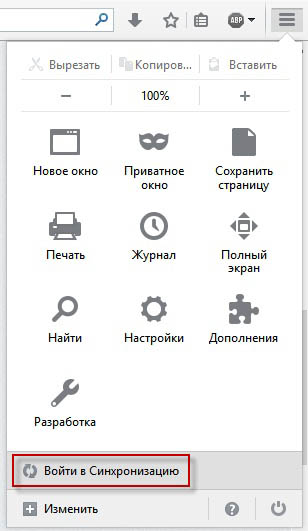
- в появившемся окне жмите «Начать», после этого система предложит вам ввести адрес почтового ящика, придумать пароль и ввести дату рождения, после чего на почту придет письмо с подтверждением о регистрации. Перейдите по ссылке и подтвердите свое решение;
- теперь зайдите в «Войти в синхронизацию» на втором устройстве. Так как аккаунт вы уже создали, опуститесь в самый низ окошка, после чего нажмите на строчку «Уже есть аккаунт? Войти»;
- далее введите свои данные, которые использовали при регистрации. Готово!
Теперь переходим к настройкам синхронизации. Зайдите в настройки браузера, после чего перейдите во вкладку «Синхронизация», там вы увидите отмеченные галочками пункты.
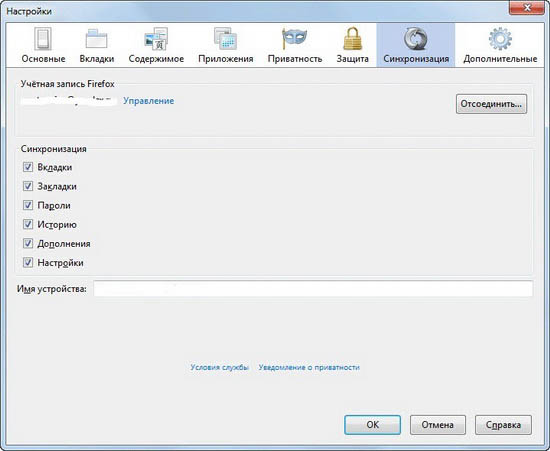
Вы можете оставить их все, а может поставить галочки выборочно, например, если вам необходима в firefox синхронизация паролей, то зачем же устанавливать синхронизацию вкладок?! Правильно, незачем, поэтому лишние галочки можно снять.
Кстати, вы можете столкнуться с тем, что по какой-то причине в firefox синхронизация не работает. Скорее всего, это связано с тем, что вы используете одновременно и старую, и новую версию синхронизации. Чтобы это исправить, нужно отсоединить все устройства от старой версии и создать новую, обновленную синхронизацию.
Надеюсь, вы справились, и теперь, например, легко можете работать на домашнем компьютере, пользуясь данными с рабочего!

 Опубликовано в
Опубликовано в  Метки:
Метки: 
 (Пока оценок нет)
(Пока оценок нет)